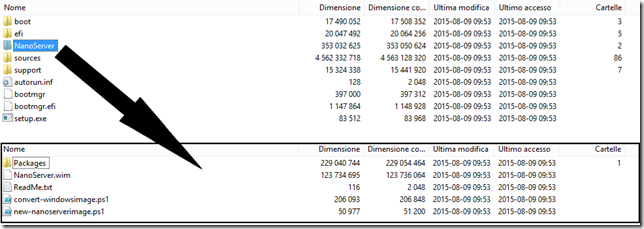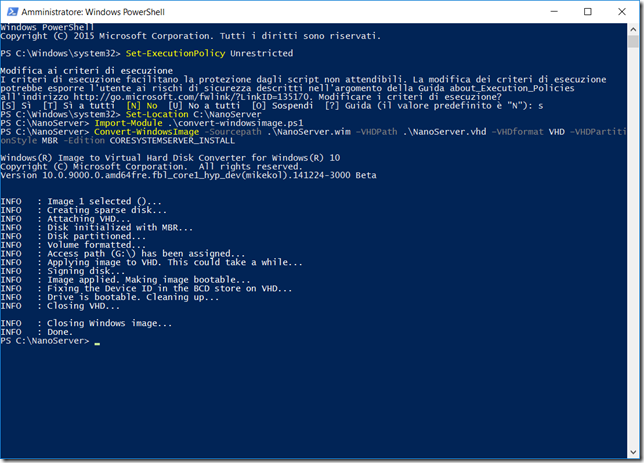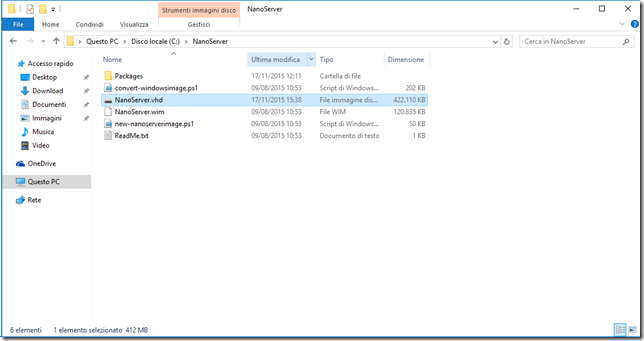Nano Server creazione VHD da WIM
Per la creazione di un VHD di Nano Server è possibile utilizzare due approcci come illustrato in Getting Started with Nano Server:
- Utilizzare la funzione New-NanoServerImage contenuta in New-NanoServerImage.ps1 che a sua volta fa uso di Convert-WindowsImage.ps1. Questo approccio permette l’impostazione del nome computer e l’aggiunta di driver, ruoli e fnzionalità
- Utilizzare la funzione Convert-WindowsImage contenuta in Convert-WindowsImage.ps1 Questo approccio prevede che la configurazione venga poi eseguita in una fase successiva alla creazione del VHD tramite DISM.
Di seguito elenco i passi da seguire per la creazione del VHD di Nano Server utilizzando il secondo metodo che può non essere così immediato da utilizzare:
Passo 1. Procurarsi la iso di Windows Server 2016 TP3 e avviare i comandi da un sistema con installato Windows 8 / Windows Server 2012 o successivo (io ho eseguito le prove sia su un computer con Windows 8.1 Professional 64 Bit installato in Italiano che su una macchina virtuale con Windows 10 Professional 64 Bit installata in Italiano)
Passo 2. Estrarre la cartella NanoServer dalla iso di Windows Server 2016 TP3, di seguito si ipotizzerà che tale cartella è stata copiata in C:\NanoServer
Passo 3. Aprire la console di PowerShell con privilegi amministrativi
Passo 4. Impostare a Unrestricted l’execution policy col comando:
Set-ExecutionPolicy Unrestricted
Passo 5. Impostare la directory corrente col comando:
Set-Location C:\NanoServer
Passo 6. Importare il modulo Convert-WindowsImage.ps1 tramite il comando:
Import-Module .\convert-windowsimage.ps1
Passo 7. Creare un VHD con Nano Server per una VM Gen 1 con formato VHD, tipo dinamico, dimensioni 40 GB (default) e partizionato con MBR tramite il comando:
Convert-WindowsImage -Sourcepath .\NanoServer.wim –VHDPath .\NanoServer.vhd –VHDformat VHD –VHDPartitionStyle MBR -Edition CORESYSTEMSERVER_INSTALL